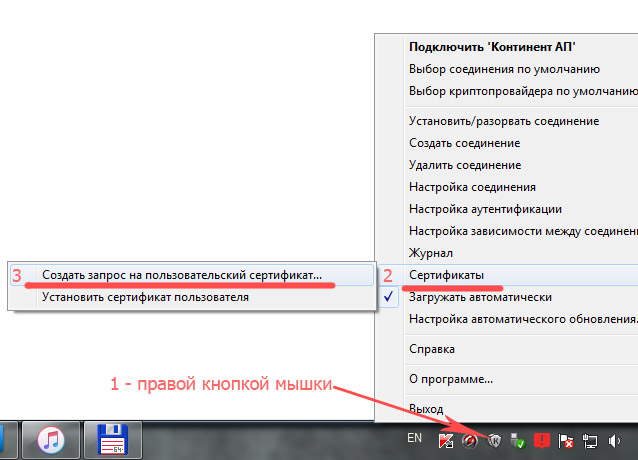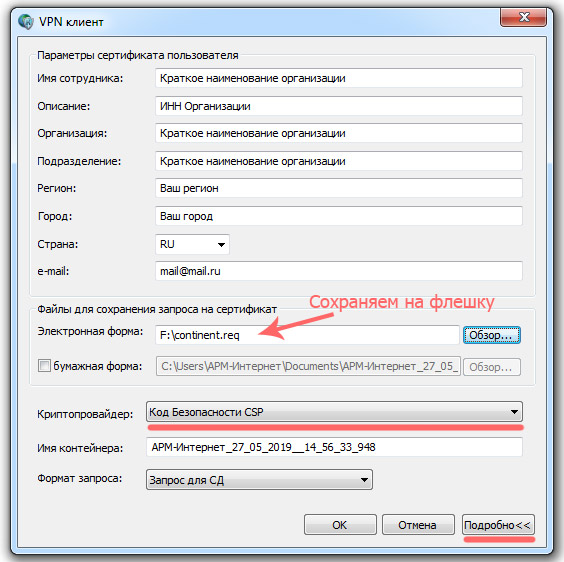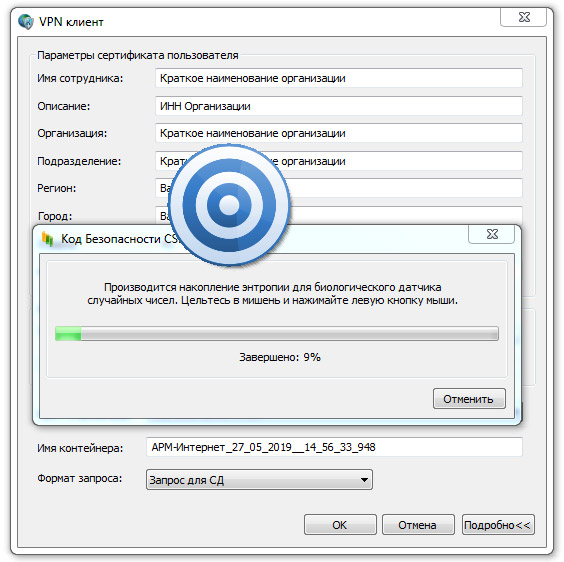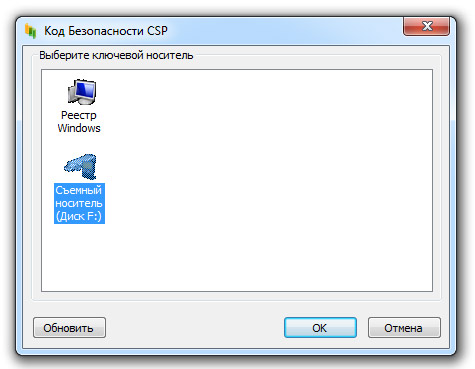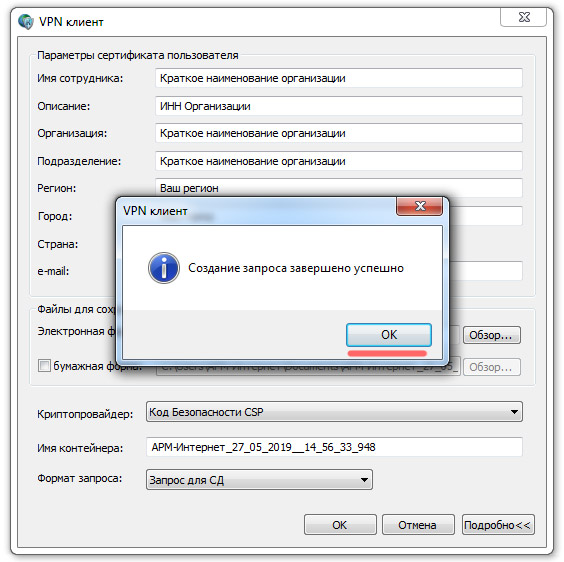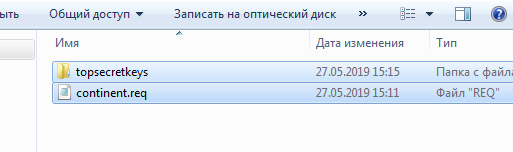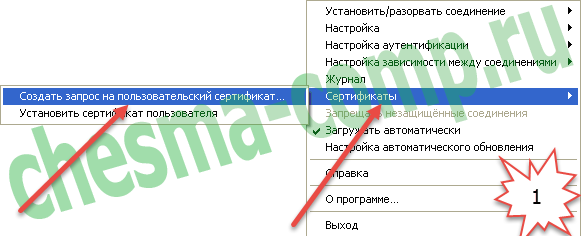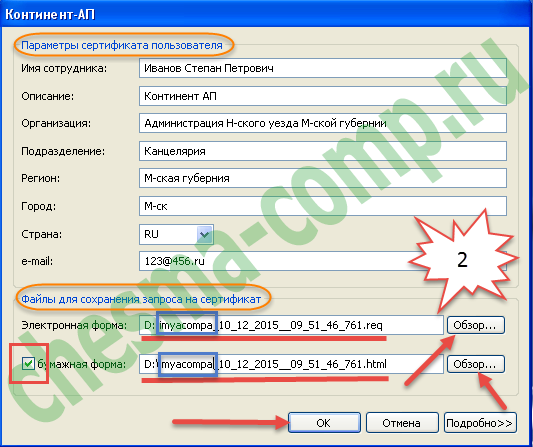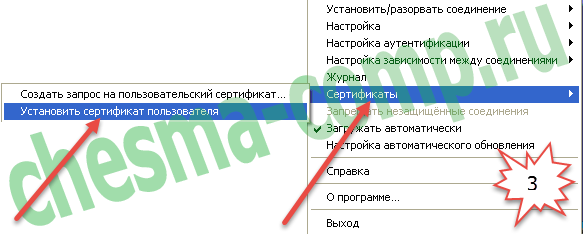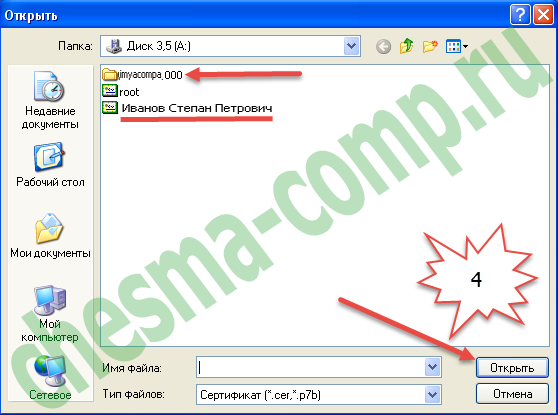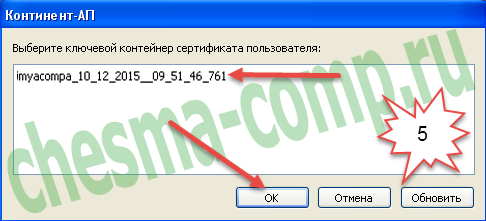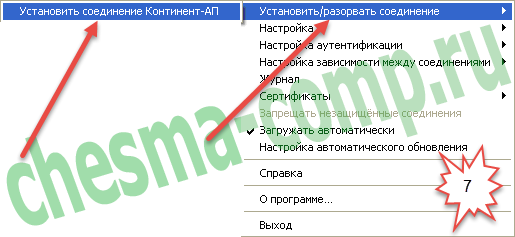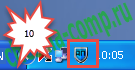Закончился сертификат континент ап что делать
запрос на сертификат континент ап
Итак, нам нужно создать запрос на Континент АП.
Весь процесс будет описан на версии 3.7.7.651
Для начала вставим флешку, на которую будем все это дело «создавать». И приступим. Еще момент — для Ставропольского края нужно сопроводительное письмо, просите свое казначейство дать Вам образец — в остальном я думаю что процесс изготовления такой же. Можете просто спросить «при создании запроса какой криптопровайдер выбирать».
1. В правом нижне углу — на значке Континент АП кликаем левой кнопкой мышки, выбираем:
Сертификаты — Создать запрос на пользовательский сертификат …
2. Здесь будьте внимательнее. Заполняем как в описании на картинке.
Не забываем сохранить запрос на флешку, указав путь для сохранения в поле «Электронная форма»
Указываем еще электронную почту, обязательно жмем кнопку «Подробно» и выбираем криптопровайдер: Код Безопасности CSP.
Жмём кнопку ОК.
3. Этот игровой процесс довольно часто может раздражать)))))) особенно если Вы делаете запрос с ноутбука и у Вас нет мышки. Играем … кто то успокоит нервы — кто то наоборот будет ерзать на стуле )))))
4. Обязательно запишите пароль куда нибудь. Дело в том, что сначала вы его помните. Вы получили сертификат, при подключении он у Вас запросил пароль (пфффф — нет ничего проще же, подумали Вы — ввели пароль и поставили галочку «запомнить пароль»).
А через месяцев 8 (точно не помню). В одно прекрасное утро он попросит Вас ввести пароль снова! Вот тут то и ждет засада ))) Лио уже человек уволился, который делал запрос, либо вообще в отпуске и не дозвониться … а платежи надо срочно отправлять.
И не надейтесь, что в казначействе Вам поменяют пароль. Это не СУФД! Пароль от закрытых ключей физически нельзя подобрать, поменять, взломать, убрать …. если вы его успешно забыли.
5. Выбираем флешку — на которую будет сохранять наш закрытый ключ. В последующем будем с нее и подключаться (работать с ней).
6. Все готово. Смотрим ниже результат.
Истек срок действия закрытого ключ (Континент-АП)
Добрый день, кратко суть проблемы, пока были установлены Крипто Про 3.6 + Континент-АП 3.6 на Windows 7 Pro x64, континент подключался корректно, когда установили Крипто Про 4.0 + Континент-АП 3.7, подключение не удавалось. Протестировав средствами крипты 4.0 контейнер, выяснилось вот что (имена закрыл звездочками):
«Проверка завершилась с ошибкой
Контейнер закрытого ключа пользователя
имя ***************
уникальное имя FAT12\****************
FQCN \\.\FAT12_E\**********************
проверка целостности контейнера успешно
Ключ обмена доступен
длина ключа 512 бит
экспорт открытого ключа успешно
вычисление открытого ключа успешно
импорт открытого ключа успешно
подпись Ошибка 0x80090010: Отказано в доступе.
создание ключа обмена успешно
экспорт ключа разрешен
алгоритм ГОСТ Р 34.10-2001 DH
ГОСТ Р 34.10-2001, параметры обмена по умолчанию
ГОСТ Р 34.11-94, параметры по умолчанию
ГОСТ 28147-89, параметры по умолчанию
сертификат в контейнере соответствует закрытому ключу
сертификат в хранилище My
Description=Ключ Континент АП, E=*************, L=***********, S=*******************, C=RU, OU=-, O=*********************, CN=*********************
************************; Crypto-Pro GOST R 34.10-2001 Cryptographic Service Provider#75; dwFlags: 0x00000020; dwKeySpec: AT_KEYEXCHANGE#1
имя сертификата ********************
субъект Description=Ключ Континент АП, E=**********, L=*********, S=**************, C=RU, OU=-, O=******************, CN=**************
поставщик C=RU, E=»», OU=РСиБИ, O=УФК по *************, L=»», CN=Корневой_УФК_**
действителен с 24 сентября 2015 г. 0:00:00
действителен по 18 ноября 2020 г. 23:59:59
серийный номер **** ***** ***** ****** ***** ***** ***** ******
Срок действия закрытого ключа 23 декабря 2016 г. 6:00:00
Использование ключа обмена запрещено. Срок действия закрытого ключа истек. Срок действия закрытого ключа не может превышать 3 года для неизвлекаемых ключей, хранящихся на ФКН и на HSM, и 1 год 3 месяца для прочих ключей.
Ключ подписи отсутствует
загрузка ключей успешно
Версия контейнера 2″
То есть срок закрытого ключа истек еще в 16 году, но как то мы пользовались им вчера и ранее. Решил ради интереса попробовать протестировать на крипте версии 3.6 и вот результат:
«Проверка завершена успешно ошибок не обнаружено
Контейнер закрытого ключа
имя *******************
уникальное имя FAT12\************
FQCN \\.\FAT12_H\*****************
Ключ обмена доступен
экспорт открытого ключа успешно
импорт открытого ключа успешно
подпись успешно
проверка успешно
создание ключа обмена успешно
экспорт ключа разрешен
алгоритм ГОСТ Р 34.10-2001 DH
ГОСТ Р 34.10-2001, параметры обмена по умолчанию
ГОСТ Р 34.11-94, параметры по умолчанию
сертификат в контейнере отсутствует
Ключ подписи отсутствует
загрузка ключей успешно
Пожалуйста Войти или Регистрация, чтобы присоединиться к беседе.
Адмс пишет: Добрый день, кратко суть проблемы, пока были установлены Крипто Про 3.6 + Континент-АП 3.6 на Windows 7 Pro x64, континент подключался корректно, когда установили Крипто Про 4.0 + Континент-АП 3.7, подключение не удавалось.
Пожалуйста Войти или Регистрация, чтобы присоединиться к беседе.
Да, на 5 лет сертификат континента это конечно круто! Правда есть сомнения что с 1 января 2019 года он вообще будет работать (скорее всего КриптоПро 4 заблокирует гост-2001 полностью, какие бы ни были ключи). Если бы дело было за десяток дней до истечения сертификата, то возможно было вообще отключить на эти дни контроль ключей, но на пару лет отключить контроль ключей конечно не вариант.
Подробнее про отключение контроля ключей или включение усиленного контроля см. в документации к КриптоПро 4.0.9842 (9944) руководство администратора, либо извещение об изменениях первое по дате. Там же указаны принципы по которым КриптоПро определяет срок действия.
Теоретически можно написать утилиту увеличивающую срок по максимуму без ручных перестановок контейнера. Будет востребована?
Пожалуйста Войти или Регистрация, чтобы присоединиться к беседе.
Тема: Сертификат Континент АП
Опции темы
Поиск по теме
Сертификат Континент АП
Здравствуйте! Заканчивается срок действия Сертификата Континент АП. Скажите с чего необходимо начинать сначала. Порядок действий, что зачем идет? чтобы установить новый.
1. Прочитать инструкцию, которую вам давали в казначействе. Давали-давали, не говорите, что нет, всем давали.
2. Если инструкцию не нашли, попросить ее еще раз в казначействе и потом п.1.
3. Если ваше казначейство настолько жадное, что пожадничает дать вам инструкцию, тогда возьмите мою, но имейте ввиду, она уже старенькая и для нашего региона.
!Instrukciya_АП_3_5_2012_SUFD.doc
Деточка, отойди от компьютера. И позови маму.
Ха,очень смешно. Хорошо,когда этим занимаешься не первый год, можно посмеяться. А когда в экстремальный короткий период необходимо все освоить,то не до смеха. Программиста у нас нет. Ладно,спасибо и на инструкции. Думал,что здесь найду ответы,хоть и вопросы и детские
Все когда-то начинали. Да, сейчас работа с порталом закупок, континентом, электронным бюджетом и пр. идет легче, но все равно бывают проблемы (когда та сторона в очередной раз порадует очередным обновлением). Но чтение инструкций, особенно, если ты новичок, не отменял никто. К тому же они, на удивление, очень неплохо составлены.
Да, спасибо. Я буду все делать по инструкции. Просто хотел сначала все разобрать, а потом начинать. Чтобы не наделать ошибок.Спасибо
Закончился сертификат континент ап что делать
Типичные ошибки Континент-АП при установке связи с сервером доступа
1. Ошибка «Client cert not found»
Для решения данной проблемы необходимо:
· Проверить, запущен ли процесс eapsigner161.exe;
· Если процесс не запущен, зайти в папку с установленной программой и запустить процесс вручную.
2. Ошибка «Неизвестная ошибка импорта сертификатов»
Для решения данной проблемы необходимо:
3. Ошибка «Не совпадает подпись открытого эфемерного ключа»
Для решения данной ошибки необходимо при установке личного сертификата выбирать правильный контейнер закрытых ключей. Для этого можете воспользоваться функционалом оснастки КриптоПРО CSP, используя функцию «установить личный сертификат» во вкладке «сервис», которая в своем составе имеет возможность, путем проставления галочки, автоматического поиска соответствия между контейнером закрытых ключей (значением закрытого ключа) и значением открытого ключа, содержащегося в сертификате пользователя.
4. Ошибка «Сервер отказал в доступе пользователю не найден корневой сертификат»
Для решения данной ошибки необходимо:
· проверить издателя сертификата, который используется для установления соединения (сертификат для Континент-АП имеет в качестве издателя Корневой сертификат сервера доступа «ЦС СД Интернет», «4800-sd-01.roskazna.ru» или «4800-sd-02roskazna.ru»);
· проверить наличие в хранилище «Доверенные корневые центры сертификации» локального хранилища сертификатов системы сертификата Корневой сертификат сервера доступа «ЦС СД Интернет», «4800-sd-01.roskazna.ru» или «4800-sd-02roskazna.ru», в случае его отсутствия необходимо заново произвести установку сертификата пользователя.
5. Ошибка «Сервер доступа отказал пользователю в подключении. Причина отказа: Неизвестный клиент»
Для решения данной ошибки необходимо проверить правильность, указанных в Континент-АП, адресов серверов доступа. В УФК по Московской области используются следующие адреса серверов доступа:
4800-sd-01.roskazna.ru или 4800-sd-02.roskazna.ru.
Если в процессе подключения к одному из серверов доступа возникает подобная ошибка, необходимо произвести подключение на другой сервер доступа. В случае, если описанное выше не помогает решить проблему, необходимо позвонить в Управление Федерального казначейства по Московской области (по месту получения сертификата, необходимые контактные данные опубликованы на сайте mo.roskazna.ru в разделе ГИС > Удостоверяющий центр > Континент АП > Контакты).
6. Если после установки Континент-АП произошла потеря интернет соединения необходимо в настройках сетевого адаптера, который используется для выхода в интернет, снять галочку в пункте «Continent 3 MSE Filter».
7. Ошибка «Сервер отказал в доступе пользователю. Причина отказа: многократный вход пользователя запрещен»
Для решения данной ошибки необходимо обратится в УФК по Московской области по месту получения сертификата, необходимые контактные данные опубликованы на сайте mo.roskazna.ru в разделе ГИС > Удостоверяющий центр > Континент АП > Контакты).
8. Ошибка 721 либо 628
· Проверить, работает ли подключение к интернету на АРМ.
· Отключить МСЭ, брандмауэр либо другое ПО которое может блокировать служебные порты/протоколы Континент-АП.
Продолжая использовать сайт, вы даете согласие в целях улучшения функционирования сайта и проведения статистических исследований на обработку файлов cookie и пользовательских данных об ip-адресе, местоположении, типе и версии операционной системы, типе и версии браузера, источнике переадресации на сайт, и сведения об открытых страницах пользователя. Если вы не хотите, чтобы ваши данные обрабатывались, покиньте сайт.
Сертификат Континента АП.
В одной из своих статей я рассказывал как установить программу Континент АП на Windows 7. Дело в том, что эта программа использует в своей работе сертификаты, с помощью которых создается защищенное соединение и обмен данными с сервером доступа Континента АП. В этой статье я постараюсь рассказать как создать запрос на издание сертификата для Континента АП, а также как установить этот сертификат в программу.
Показывать буду как всегда с картинками, правда сделаны они были на компьютере, под управлением Windows XP. Итак приступим.
После установки Континента АП, у вас в трее должен появиться значёк «серый щит». Если кликнуть этот «щит» правой кнопкой мышки, то появится контекстное меню, как показано на картинке ниже:
Тут надо выбрать пункт меню «Сертификаты», а затем «Создать запрос на пользовательский сертификат». Откроется следующее окошко (рис.2):
Эту форму необходимо заполнить. Перед этим не забудьте вставить чистый ключевой носитель. Ведь после заполнения этой формы начнется генерация закрытых ключей, которая происходит на отторгаемый ключевой носитель. Это может быть, например, флешка. Если вы используете на своём компьютере программу Крипто ПРО 3.6 и выше, то там флешки включены по умолчанию. А если быть более точным, то «Все съёмные носители». Генерацию на ключевой носитель типа «Реестр» не рассматриваю, т.к. это запрещено в нашем УФК.
Итак, вернемся к заполнению формы (рис.2). Как можно видеть, она состоит как бы из двух блоков. Я их обвел желтым контуром. Если с верхним блоком все интуитивно понятно (надо заполнить все поля), то на нижнем остановлюсь подробнее. Сразу необходимо установить галку «бумажная форма». По умолчанию она не установлена. По кнопкам «Обзор» можно выбрать место для сохранения файлов. А их будет два. *.reg и *.html. Имена файлов можно отредактировать так, как вам будет удобно, не меняя, конечно же, расширения файлов.
По умолчанию программа предлагает сохранить под следующим именем: имя компьютера в сети (я обвёл синим контуром), дата и время создания запроса. Как видно из рисунка, запрос создавался 10.12.2015 в 9 часов 51 минуту 46 секунд на компьютере с именем «imyacompa». Последние 3 символа добавляются случайным образом. Они всегда состоят из трёх цифр и какой-то системы в их генерации я не заметил.
Стоит отметить, что если вы скачали у меня с сайта программу Континент АП версии 3.5.68.0, то скорее всего там старый шаблон печатной формы. После установки данной программы, вам необходимо поменять этот шаблон. Это актуально для нашего региона, а именно Челябинской области. Изменение шаблона печатной формы затронет только печатную форму в формате *.html, на *.req файл это не окажет никакого влияния.
Если у вас в регионе используется старый шаблон, то вы должны действовать в соответствии с рекомендациями для вашего региона. Скачать новый шаблон можно по следующей ссылке. Если же вы находитесь в нашем регионе, то перед генерацией ключей и запроса на сертификат, поменяйте шаблон в соответствии с инструкцией в приложенном файле.
Итак, определившись с именем файлов, можно запустить генерацию запроса на сертификат, нажав кнопку «ОК». Как уже было сказано выше, мы получим 2 файла *.req и *.html, а также закрытые ключи на флешке или любом другом носителе.
Дальше необходимо действовать в соответствии с порядком предоставления запросов на сертификат, который действует в вашем УФК. У нас мы распечатываем *.html файл на бумажном носителе, подписываем владельцем сертификата и руководителем организации. Затем передаем в казначейство бумажный экземпляр и *.req файл на съёмном носителе и взамен получаем сертификат.
Итак, запрос отправлен в УФК, мы получили сертификат. Кстати, между отправкой запроса и получением сертификата может пройти время, у всех по разному, но главное дождаться сертификата. Что же дальше? А дальше кликаем правой кнопкой мыши на «щите» Континента АП и делаем то, что показано на рисунке ниже:
А именно: идем опять на «Сертификаты», а потом «Установить сертификат пользователя». Стрелочки на рисунке 3 показывают, что надо делать. Перед этим вставьте ключевой носитель с закрытыми ключами, полученными в результате генерации, а также подготовьте полученный из УФК сертификат. Я его переписал на ключевой носитель, чтобы он всегда был под рукой. Вы можете поступить по своему: переписать его куда угодно, главное, чтобы при установке Вы смогли до него добраться. Кстати, вместе с пользовательским сертификатом, наше УФК выдает также и корневой сертификат Континента АП. Этот сертификат, при установке, должен быть расположен в том же каталоге, что и пользовательский. В общем, на рисунке ниже всё это показано:
Эти части соединяются (опять же, с помощью Крипто Про) только в том случае, если они соответствуют друг другу. Не составляет труда сделать вывод: если одна из частей утеряна или повреждена, то перестаёт работать всё ЭЦП. И исправить эту ситуацию невозможно, кроме генерации новой ЭЦП. Есть способы сделать копию ЭЦП, но в этой статье я касаться этого не буду.
Итак, возвращаемся к «нашим баранам». На рисунке 5 надо обязательно кликнуть по верхней строчке с ключевым контейнером, а потом нажать «ОК». После того как всё это будет проделано, Вы получите следующее окно:
Ну тут только «ОК», других путей не дано. Поздравляю Вас, сертификат установлен. Настало время проверить его работоспособность. Для этого надо сделать так, как подсказывает нам следующая картинка:
Нажмем туда, куда показывает красная стрелка (рис. 8). Если на предыдущих этапах Вы следовали этой инструкции, то у Вас выскочит как минимум один сертификат. Вы должны выбрать именно тот, который только что установили (см. рис 9):
Выбрав его, отметьте галочкой «всегда использовать данный сертификат при подключении». В этом случае Ваш Континент АП будет подключаться к серверу используя указанный сертификат. В противном случае (если галка не установлена), он будет предлагать выбрать сертификат при каждом подключении. Чтобы узнать правильно ли был выбран сертификат, можно воспользоваться кнопкой «Свойства». Она покажет всё о выбранном сертификате. В конце, как всегда кнопка «ОК». Начнется процесс подключения Континента АП к серверу доступа. Если все сделано правильно, то в результате вы увидите в трее, как «щит» сменил цвет с серого на синий:
Если у Вас получилось то же, что и у меня, то я рад поздравить Вас с удачной установкой сертификата для континента АП. После того, как Вы подключились к серверу доступа, можете загружать СУФД и начинать в ней работать.
P.S. Ну и ещё: Я думаю, что я достаточно подробно тут всё изложил. Но все равно могут возникнуть какие-нибудь вопросы. В этом случае пишите их в комментариях ниже. Кстати, для зарегистрированных пользователей моего сайта, комментарии появляются сразу, без модерации.
И напоследок. Если вам понравилась эта статья и вы почерпнули из нее что-то новое для себя, то вы всегда можете выразить свою благодарность в денежном выражении. Сумма может быть любой. Это вас ни к чему не обязывает, все добровольно. Если вы всё же решили поддержать мой сайт, то нажмите на кнопку «Поблагодарить», которую вы можете видеть ниже. Вы будете перенаправлены на страницу моего сайта, где можно будет перечислить любую денежную сумму мне на кошелек. В этом случае вас ждет подарок. После успешного перевода денег, вы сможете его скачать.